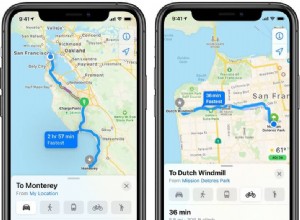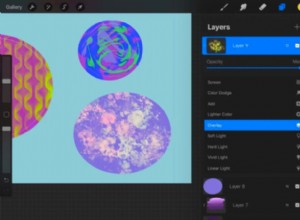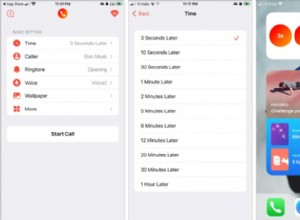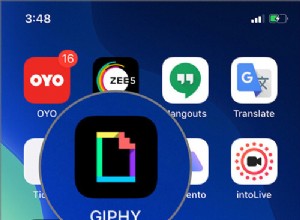ليس من الصعب التقاط صور لا تصدق بجهاز Android الخاص بك. في الواقع ، تحتوي معظم طرز Android الحالية على كاميرات مدمجة ممتازة تنافس بعضًا من أفضل الكاميرات الرقمية ذات العدسة الأحادية العاكسة (DSLR) في السوق. ولكن إذا قمت للتو بالتبديل إلى Android أو بدأت للتو في استخدام جهاز Mac ، فقد تحاول معرفة كيفية نقل صور Android إلى Mac.
لا تقلق. أنت في المكان الصحيح. ستوجهك هذه المقالة ليس فقط من خلال طريقة واحدة ولكن أربع طرق مختلفة للقيام بذلك.
4 طرق لنقل الصور من Android إلى Mac
إن الشيء العظيم في معظم التكنولوجيا هو أن هناك طرقًا متعددة للقيام بمهمة واحدة. وهذا هو نفسه لمعرفة كيفية تحميل الصور من Android إلى Mac. أريد أن أوضح لك أربع طرق مختلفة للقيام بذلك.
لكن أيهما أفضل؟ حسنًا ، هذا يعتمد كليًا عليك. أثناء قراءة المقالة ، تعرف على أي منها يبدو أكثر منطقية بالنسبة لك. أو التطبيق الذي قد تكون أكثر دراية باستخدامه. نأمل أن تكون إحدى هذه الطرق على الأقل منطقية وستظل معك في المرة القادمة التي تريد فيها مزامنة صورك من Android إلى Mac.
1. التقاط الصور على جهاز Mac الخاص بك
تطبيق macOS الأصلي الذي يعمل مع الكثير من أجهزة الجهات الخارجية هو Image Capture. لا يمكنك استخدامه لجهاز iPhone أو كاميرا DSLR فحسب ، بل يمكنك أيضًا استخدام ماسح ضوئي مع التطبيق. هذا يعني أيضًا أنه يمكنك استخدامه لاستيراد الصور من جهاز Android أيضًا. هذا كل ما عليك فعله:
- وصِّل جهاز Android بجهاز Mac باستخدام كابل USB.
- افتح "التقاط الصور".
- في الشريط الجانبي ، انقر على جهاز Android.
- اختر المجلد الذي تريد حفظ صورك فيه باستخدام القائمة المنسدلة.
- بعد ذلك ، حدد الصور التي تريد نقلها وانقر على "تنزيل". وإلا ، فما عليك سوى النقر فوق "تنزيل الكل".
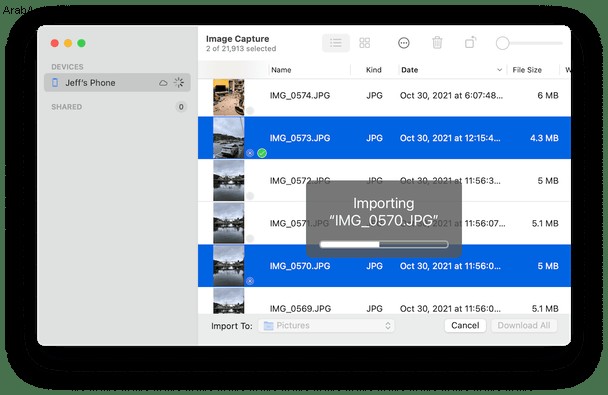 نصيحة:
نصيحة:على الرغم من سهولة التقاط الصور ، إلا أنه يسهل أيضًا استيراد صورة مكررة عن طريق الخطأ. لحسن الحظ ، يمكنك استخدام Gemini 2 ومسح محرك الأقراص الثابتة بجهاز Mac لمساعدتك على التخلص من تلك الصور بسرعة. أفضل جزء هو أنه يمكنك تجربته مجانًا - قم بتنزيل Gemini 2 وانظر بنفسك!
2. نقل ملفات Android
إذا لم تكن معتادًا على تطبيق Android File Transfer ، فهو تطبيق Mac الذي يتيح لك الوصول إلى نظام ملفات Android على جهاز Mac. بمجرد تنزيل Android File Transfer وتوصيل جهاز Android بجهاز Mac باستخدام كابل USB ، كل ما عليك القيام به:
- افتح برنامج نقل ملفات Android.
- عندما يظهر جهازك ، انقر فوق مجلد DCIM.
- حدد الصور التي تريد نقلها ، ثم اسحبها وأفلتها في جهاز Mac.
- الآن ، عد وافعل الشيء نفسه هذه المرة باستخدام مجلد الصور.
عادةً ما تنتقل الصور التي تلتقطها بجهاز Android إلى مجلد DCIM. وتنتقل التطبيقات التي تحفظها من التطبيقات الأخرى إلى مجلد "الصور". ولكن هذا ليس هو الحال دائمًا - في بعض الأحيان يختلطون. هذا هو السبب في أنه من الأفضل دائمًا البحث في كلا المجلدين للتأكد فقط.
3. iCloud
يمكنك استخدام خدمة iCloud السحابية من Apple ، ولكن قد يكون الأمر مزعجًا بعض الشيء لأنه يتعين عليك تحميل الصور واحدة تلو الأخرى. إليك كيف تفعل ذلك:
- على جهاز Android ، افتح المتصفح وانتقل إلى iCloud.com.
- سجّل الدخول باستخدام معرف Apple وكلمة المرور.
- انقر على "الصور"> تحميل.
- بعد ذلك ، حدد الصور التي تريد نقلها وقم بتحميلها.
إذا كان جهاز Mac الخاص بك قد تم إعداد iCloud عليه ، فبمجرد انتهاء iCloud من المزامنة مع جهاز Android ، يجب أن ترى تلك الصور في تطبيق الصور على جهاز Mac الخاص بك. وإلا ، فسيلزمك فتح Safari والذهاب إلى iCloud.com وتسجيل الدخول لمشاهدة صورك.
4. باستخدام تطبيق المراسلة
الطريقة الرابعة والأخيرة التي أردت أن أذكرها بإيجاز هي استخدام تطبيق المراسلة. لذلك ، يمكن أن يكون هذا WhatsApp أو Messenger أو حتى بريدك الإلكتروني. تكمن المشكلة في أنه يمكن ضغط صورك. أو يمكن أن تكون مملة جدًا وتستغرق وقتًا طويلاً. كما أنه يجعل من السهل حقًا نقل النسخ المكررة عن طريق الخطأ. شيء يجب مراعاته واحترس منه.
تنظيف الصور المكررة ذات المظهر المتشابه على جهاز Mac
هناك أخبار سارة إذا قمت باستيراد صور مكررة عن طريق الخطأ ، يمكنك استخدام التطبيق Gemini 2 لفحص محرك الأقراص الثابتة بسرعة ومساعدتك في التخلص من النسخ المكررة. إذا لم تكن قد قمت بتنزيل Gemini 2 بالفعل ، فلنبدأ الآن ؛
- افتح الجوزاء 2.
- انقر فوق +> حدد مجلد الصور> بحث عن التكرارات.
ملاحظة: إذا كنت تستورد الصور يدويًا ، فقد ترغب في مسح مجلد الصفحة الرئيسية ضوئيًا بالكامل. أو يمكنك اختيار مجلد مختلف تمامًا بالنقر فوق اختيار مجلد مخصص.
- بعد ذلك ، انقر على "مراجعة النتائج" لمعرفة الملفات التي تم العثور عليها أو انقر فوق "التنظيف الذكي".
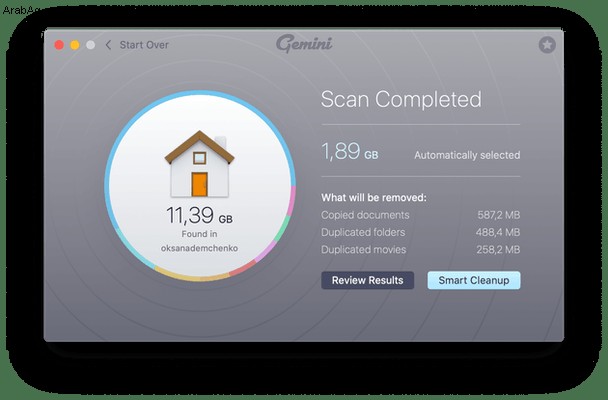
إن اتخاذ قرار بالتبديل إلى Android أو Mac ليس أمرًا تستخف به. لكن الجانب المشرق هو أن كلا الجهازين يجعلان من السهل التحدث مع بعضهما البعض. لذلك ، بعد قراءة هذا المقال ، يجب أن يكون لديك كل المعلومات التي تحتاجها لبدء النقل عبر صور Android.